-
域名云空间
-
云虚拟空间
● .TOP域名38元1年!热门.CN /.COM超低99元!提供各大品牌SSL安全证书并免费安装服务!深圳服务器.COM,互联时空.COM
-
云服务器系列产品
高防云服务器套餐
● 20年运营经验,自有睿江云/华为云/百度云/阿里云!享官网折扣后再最低7折优惠,支持返点;大品牌SSL证书提供,免费代安装!
-
集群化,一体化交付
主机探针 安全引擎 控制中心
资产清点 风险发现 合规基线
统一管理,统一服务,自动化部署
-
核心特征
灵活高效的安全解决能力,为用户提供下一代安全检测和响应能力
● 互联时空企业主机安全云WAF提供平台管理:主机安全+云WAF+安全证书+漏洞扫描
● 企业云邮!365G无极超大电子企业邮箱,老板管理更方便!海外收发更畅通!买2年送1年活动
-
DELL 高配服务器特价促销
E5520*2 16核,8G内存,480G硬盘
E5-2650V2*2 16核,1G内存,480G硬盘
E5-2670V2*2 40核,32G内存,1TB硬盘
HP惠普高品质服务器
E5520*2 16核,8G内存,500G硬盘
E5-2650V2*2 24核,16G内存 5500元
全新DELL厦门总部发货
DELL R630 7000+多线6000元
DELL R730 8000+多线6000元 -
● 租用独立服务器、自带服务器托管到数据中心,看得见、摸得着,安全有保障!最低4800元即可
● 自助建站模板,企业产品展示的最佳台阶,1000多套行业模板选择,空间、域名、安装,全包580元1年!
-
微信小程序
轻松5步,快速创建属于企业官网 商城小程序
● 小程序,企业服务必备形象产品,管理方便,服务到位,价格超低!选15年国家高新技术企业!
-
大带宽解决方案
● 整机柜租用、超大带宽接入、高防服务器、提供安全防护解决方案、大数据解决方案,实力见证、价格优惠!

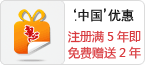








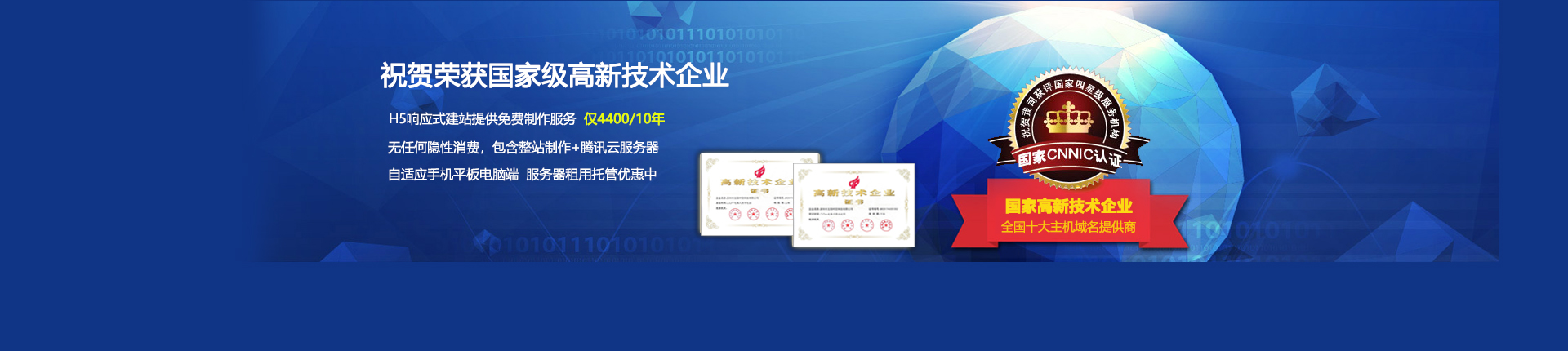

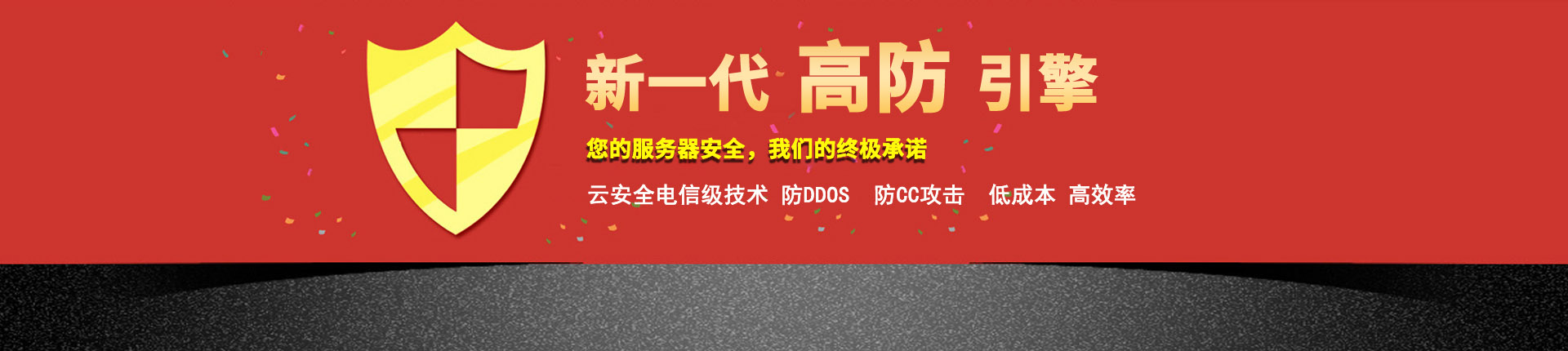





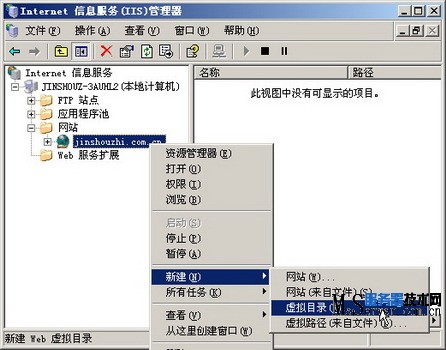
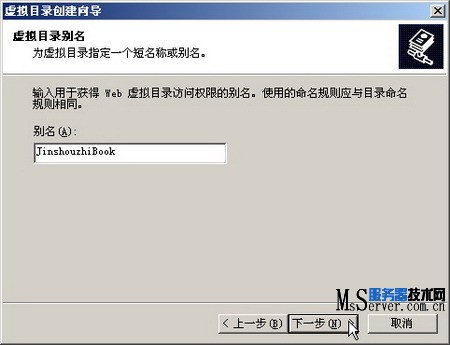
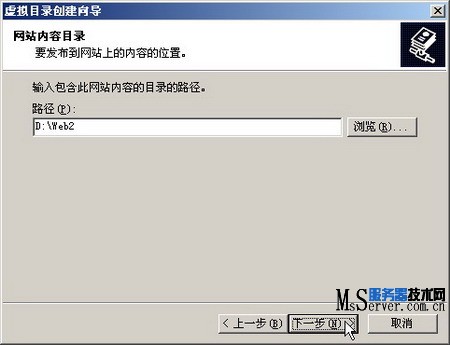
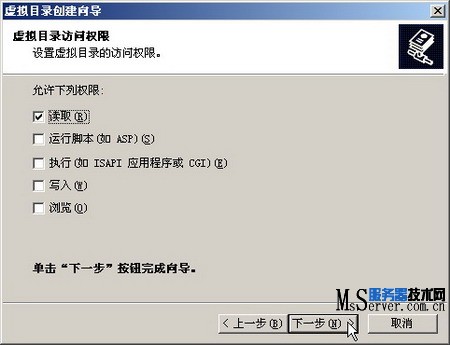








 1887163
1887163